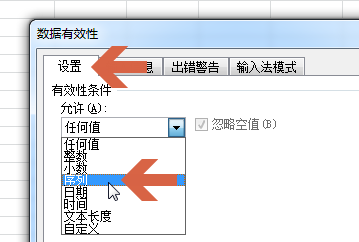在excel2010单元格中添加多个供选择的内容项
1、点击选择要设置的单元格。
2、点击打开数据选项卡。
3、点击数据有效性按钮的“数据有效性”选项。
4、在设置选项卡的有效性条件的“允许”项中点选“序列”。
5、在来源输入框中输入供选择的文字,各供备选的内容用逗号隔开。“提供下拉箭头”选项保持勾选。
6、点击确定按钮。
7、这样,在之前选择的单元格旁就会出现一个下拉按钮。
8、点击该下拉按钮就会弹出已设置的各备选项。点击任一备选项即自动填到该单元格处。
声明:本网站引用、摘录或转载内容仅供网站访问者交流或参考,不代表本站立场,如存在版权或非法内容,请联系站长删除,联系邮箱:site.kefu@qq.com。
阅读量:70
阅读量:54
阅读量:61
阅读量:76
阅读量:59